电脑配置更新文件删除方法是什么?
- 技术教程
- 2025-04-02
- 7
在使用电脑的过程中,我们时常需要对系统进行更新,以确保软件和硬件的性能得到有效发挥。但在更新过程中,有时会遇到更新文件未被自动删除的情况,这可能导致存储空间不足,同时也会给系统带来一定的运行负担。如何安全且有效地删除电脑中的配置更新文件呢?本文将为您提供详尽的指导。
什么是电脑配置更新文件?
电脑配置更新文件通常指的是操作系统、驱动程序或某些应用程序在进行更新过程中产生的一些临时文件、安装文件和旧版本文件。这些文件在更新完成后,系统通常会自动删除,但某些情况下,由于各种原因(如系统错误、电源中断或者其它异常)可能会留下。
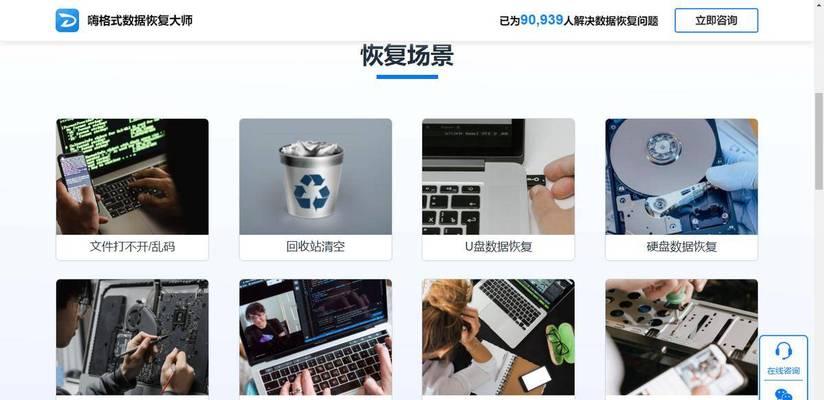
为什么需要删除电脑配置更新文件?
删除这些旧文件有几个好处:
1.释放存储空间:随着文件数量的累积,它们会占用大量宝贵的硬盘空间。
2.提高系统性能:清理无用的更新文件可以让系统运行更加流畅。
3.增加安全性:确保系统中没有未完成的更新或已不再需要的旧文件,可以降低系统漏洞风险。
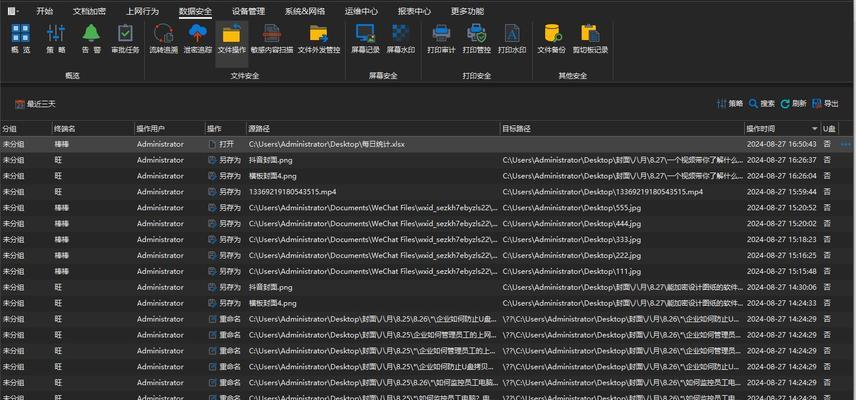
如何安全地删除电脑配置更新文件?
1.备份重要数据
在进行任何清理文件操作之前,首先确保已经备份了系统中的重要数据。可以使用外部硬盘驱动器、云存储服务或使用系统自带的备份工具进行备份。
2.使用磁盘清理工具
Windows系统自带磁盘清理工具是一个非常好的起点:
打开“我的电脑”或“此电脑”。
右键点击系统盘(通常为C盘),选择“属性”。
在“常规”选项卡下,点击“磁盘清理”。
等待系统分析可清理的文件。
选择需要清理的项目(如“临时文件”、“系统错误内存转储文件”等)。
点击“确定”并选择“删除文件”来清理。
3.手动删除Windows更新文件夹
手动删除某个特定的更新文件夹通常需要较高的权限和一定的操作经验。以下是基本步骤:
打开文件资源管理器。
导航到以下目录:`C:\Windows\SoftwareDistribution\Download`
删除此文件夹内的所有文件(注意:不建议删除文件夹本身,因为系统更新后可能会重新生成)。
注意:在删除这些文件前,请确认系统是否有新更新正在安装中,因为这可能会导致更新失败。
4.使用第三方清理软件
市面上有许多第三方的清理软件,它们提供了更为高级和简便的清理选项。选择信誉良好的软件,并确保其具有良好的用户评价和更新支持。在使用第三方软件时,请按照软件说明操作。
5.使用系统还原点
在一些情况下,清理更新文件可能会引起系统的不稳定。这时,你可以使用系统还原点将系统恢复到更新之前的状态:
打开“系统属性”对话框。
选择“系统保护”标签页。
选择系统驱动器(通常是C盘)。
点击“系统还原”并按照提示操作。
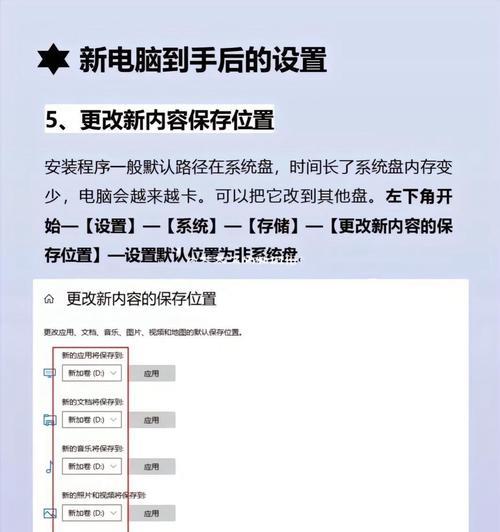
常见问题及解决方案
Q:删除更新文件会不会影响系统正常运行?
A:当你正确按照上述步骤操作时,通常不会影响系统正常运行。但务必确保在删除操作之前已经备份了所有重要数据,并且确认系统没有正在进行的更新。
Q:如何防止更新文件积累?
A:可以通过开启自动清理功能来防止更新文件积累。在Windows10中,打开“设置”->“更新与安全”->“Windows更新”,然后点击“高级选项”并启用“暂时保留所下载的更新”选项,这样系统可以在安装后自动清理旧文件。
结语
通过上述步骤,我们可以安全有效地删除电脑中的配置更新文件,从而优化系统性能和存储空间。务必在进行清理前仔细阅读每一步,如有疑问,建议咨询专业人员。希望本文能为您提供帮助,让您对电脑配置更新文件的删除方法有一个全面的了解和掌握。
版权声明:本文内容由互联网用户自发贡献,该文观点仅代表作者本人。本站仅提供信息存储空间服务,不拥有所有权,不承担相关法律责任。如发现本站有涉嫌抄袭侵权/违法违规的内容, 请发送邮件至 3561739510@qq.com 举报,一经查实,本站将立刻删除。